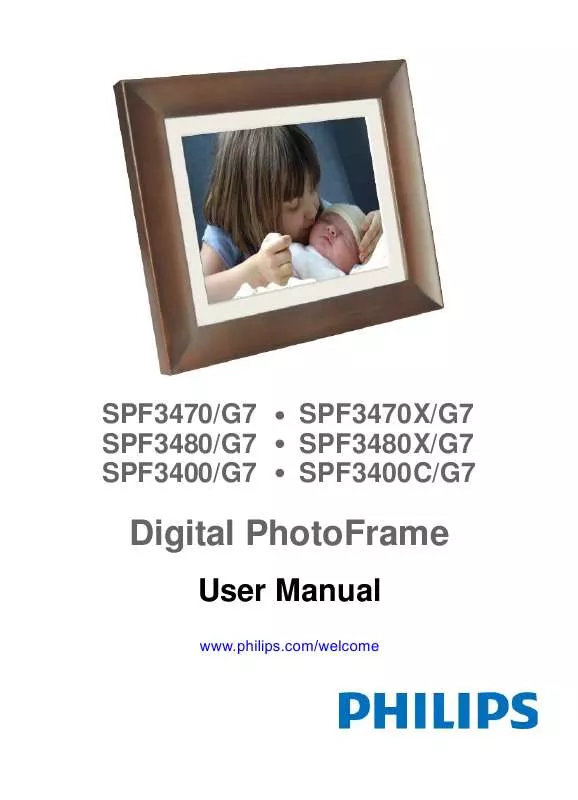Les instructions détaillées pour l'utilisation figurent dans le Guide de l'utilisateur.
[. . . ] Avant de nettoyer l'écran, éteignez l'appareil et débranchez le cordon d'alimentation. Utilisez uniquement un chiffon doux et humide. Évitez de nettoyer le produit avec de l'alcool, des produits chimiques ou des produits d'entretien ménager. Ne placez jamais le produit à proximité d'une flamme nue ou d'autres sources de chaleur, telle que la lumière directe du soleil. [. . . ] Sélectionnez une source de photos, puis appuyez sur OK pour confirmer.
Pour saisir le nouveau nom (jusqu'à 24 caractères), sélectionnez un caractère alphanumérique, puis appuyez sur OK pour confirmer. · Pour basculer entre majuscules et minuscules, sélectionnez [abc] sur le clavier à l'écran, puis appuyez sur OK pour confirmer. Une fois la saisie du nom terminée, sélectionnez [Enter], puis appuyez sur OK pour confirmer.
5
FR
13
Fra n ç a is
Sélectionnez [Nouvel album], puis appuyez sur OK pour confirmer. » Un clavier apparaît.
Suppression d'un album
1 2 3
Sélectionnez un album. pour accéder au menu de
Sélectionnez [Delete Album], puis appuyez sur OK pour confirmer.
4
» Un message de confirmation s'affiche à l'écran.
Pour saisir le nouveau nom (jusqu'à 24 caractères), sélectionnez un caractère alphanumérique, puis appuyez sur OK pour confirmer. · Pour basculer entre majuscules et minuscules, sélectionnez [abc] sur le clavier à l'écran, puis appuyez sur OK pour confirmer. Une fois la saisie du nom terminée, sélectionnez [Enter], puis appuyez sur OK pour confirmer.
5
4
Sélectionnez [Oui], puis appuyez sur OK pour confirmer.
Modification du nom d'un album
1 2 3
Sélectionnez un album. pour accéder au menu de
Sélectionnez [Renommer album], puis appuyez sur OK pour confirmer. » Un clavier apparaît.
14
FR
Lecture de vidéo
Remarque · Le PhotoFrame ne vous permet de lire que des fichiers
vidéo M-JPEG (au format *. avi).
·
4 5
· · · · · · · ·
Sélectionnez le fichier à lire. · Pour sélectionner tous les fichiers, maintenez OK enfoncé. Pendant la lecture, pour arrêter, maintenez le bouton enfoncé ; pour suspendre, appuyez sur OK ; pour reprendre, appuyez de nouveau sur OK ; pour une lecture en plein écran, appuyez sur ; pour arrêter la lecture en plein écran, appuyez sur ; pour régler le volume, appuyez sur / ; pour sélectionner le fichier suivant/ précédent, appuyez sur / ; pour désactiver le son, maintenez le bouton enfoncé jusqu'à ce que l'icône apparaisse ; pour modifier le mode de répétition, appuyez plusieurs fois sur .
· Pour une compatibilité optimale, vous pouvez utiliser un
logiciel PC intégré (pour Windows) pour transférer des fichiers vidéo vers votre PhotoFrame et les lire.
1
Dans le menu principal, sélectionnez [Vidéo], puis appuyez sur OK pour confirmer.
·
2
Sélectionnez une source, puis appuyez sur OK pour confirmer.
3
Sélectionnez un album/dossier, puis appuyez sur OK pour confirmer.
FR
15
Fra n ç a is
Pour sélectionner des fichiers dans un sous-dossier, répétez l'étape 3.
Lecture de musique
Remarque · Le PhotoFrame ne vous permet de lire que des fichiers
musicaux MP3 (MPEG Audio Layer III).
·
Pour sélectionner tous les fichiers, maintenez OK enfoncé.
5
· · · · · ·
1
Dans le menu principal, sélectionnez [Musique], puis appuyez sur OK pour confirmer.
·
Appuyez sur pour commencer la lecture. Sélectionnez une langue, puis appuyez sur OK pour confirmer.
FR
23
Fra n ç a is
6 Configuration
Réglage de la luminosité de l'écran
Protection/suppression de la protection du contenu de la carte mémoire
Vous pouvez activer la fonction de suppression sur un périphérique de stockage disponible sur le PhotoFrame. Pour éviter de supprimer les photos contenues dans un périphérique de stockage, vous pouvez également désactiver la fonction de suppression.
Réglage de la date et de l'heure 1
Dans le menu principal, sélectionnez [Configuration], puis appuyez sur OK pour confirmer.
1 2
Dans le menu principal, sélectionnez [Configuration], puis appuyez sur OK pour confirmer. Sélectionnez [Carte mémoire], puis appuyez sur OK pour confirmer.
2
Sélectionnez [Heure et date], puis appuyez sur OK pour confirmer.
3
Sélectionnez [Suppression activée] / [Suppression désact. ], puis appuyez sur OK pour confirmer.
24
FR
3
Vous pouvez régler le format de l'heure et de la date affichées sur le PhotoFrame.
1
Dans le menu principal, sélectionnez [Configuration], puis appuyez sur OK pour confirmer.
4
Appuyez sur / / / et sur OK pour entrer l'heure/la date actuelle, puis appuyez sur OK pour confirmer.
2
Sélectionnez [Heure et date], puis appuyez sur OK pour confirmer.
FR
25
Fra n ç a is
Sélectionnez [Régler heure] / [Set date], puis appuyez sur OK pour confirmer.
Réglage du format date et heure
3
Sélectionnez [Régler format heure] / [Set date format], puis appuyez sur OK pour confirmer.
2
Sélectionnez [Heure et date], puis appuyez sur OK pour confirmer.
4
Sélectionnez le format heure/date, puis appuyez sur OK pour confirmer.
3
Sélectionnez [Afficher l'horloge], puis appuyez sur OK pour confirmer.
Affichage de l'horloge
Vous pouvez afficher l'horloge ou le calendrier dans un diaporama sur le PhotoFrame.
1
Dans le menu principal, sélectionnez [Configuration], puis appuyez sur OK pour confirmer.
4
Sélectionnez une option, puis appuyez sur OK pour confirmer. · [Pas d'horloge] (L'horloge ne s'affiche pas). · [Dans le diaporama] (L'horloge s'affiche). · [Les deux] (L'horloge et le calendrier s'affichent).
26
FR
Vous pouvez créer un rappel pour un événement spécial et choisir une photo qui s'affichera au moment programmé.
Conseil · Assurez-vous que vous avez réglé l'heure et la date
actuelles du PhotoFrame avant de définir un rappel d'événement.
Création d'un rappel d'événement
1
Dans le menu principal, sélectionnez [Configuration]et appuyez sur OK pour confirmer.
3
Sélectionnez [Nouveau rappel], puis appuyez sur OK pour confirmer.
» Un clavier apparaît.
4
Pour saisir le nouveau nom (jusqu'à 24 caractères), sélectionnez un caractère alphanumérique, puis appuyez sur OK pour confirmer. · Pour basculer entre majuscules et minuscules, sélectionnez [abc] sur le clavier à l'écran, puis appuyez sur OK pour confirmer. Une fois la saisie du nom terminée, sélectionnez [Enter], puis appuyez sur OK pour confirmer.
5
FR
27
Fra n ç a is
Programmation d'un rappel d'événement
2
Sélectionnez [Rappel d'événement], puis appuyez sur OK pour confirmer.
Réglage de la date/heure de l'événement
Remarque · Assurez-vous que vous avez réglé l'heure et la date
actuelles du PhotoFrame avant de régler l'heure et la date d'un rappel d'événement.
3
Sélectionnez un rappel, puis appuyez sur OK pour confirmer.
1
Dans le menu principal, sélectionnez [Configuration], puis appuyez sur OK pour confirmer.
4 5
Sélectionnez [Régler heure] / [Set date], puis appuyez sur OK pour confirmer. Appuyez sur / / / et sur OK pour régler l'heure/la date, puis appuyez sur OK pour confirmer.
Conseil
· Lorsque vous recevez l'alerte de rappel, appuyez une fois
2
Sélectionnez [Rappel d'événement], puis appuyez sur OK pour confirmer.
sur n'importe quel bouton pour l'arrêter. Pour arrêter la fonction de répétition, appuyez deux fois sur le même bouton.
28
FR
Activation/désactivation d'un rappel
Dans le menu principal, sélectionnez [Configuration], puis appuyez sur OK pour confirmer.
4 2
Sélectionnez [Rappel d'événement], puis appuyez sur OK pour confirmer.
Sélectionnez [Définir], puis appuyez sur OK pour confirmer. · Sélectionnez [Marche] pour activer le rappel, puis appuyez sur OK pour confirmer. [. . . ] Le PhotoFrame prend-il en charge les cartes CF II ?Le PhotoFrame ne prend pas en charge les cartes CF II. Puis-je augmenter la taille de la mémoire afin de stocker plus de photos sur le PhotoFrame ?La mémoire interne du PhotoFrame est fixe : elle ne peut pas être étendue. [. . . ]